音楽生成SunoAIでボーカルと楽器演奏を分離させるStems機能を紹介致します!
<Stems機能 要約!>
■生成された楽曲のボーカルと楽器演奏を分離する(別のファイルにわける)機能です。
■2024年10月現在は有料プランのみの機能!
Suno AI Stems機能
機能詳細
StemsはSunoAI上で生成した楽曲を「ボーカル」と「楽器」の2つに分離させることができる機能です。
<活用例>
■ボーカルを消して、演奏だけのカラオケ音源として活用する。
■ボーカルと楽器の音量を編集ソフト等で調整し、バランスを整える。
■楽器の音源だけを利用し、インスト楽曲として利用する。
Sunoの公式Update情報(日本語訳)は以下となります!
Pro & Premierユーザーは、曲からボーカルとインストゥルメンタルを分離できるようになり、Sunoの使い方をより自由にコントロールできるようになりました。
使い方
1 – ライブラリまたは作成に移動し、曲の行の縦の「… 」をクリックします。
2 – 「Get Stems」 をクリックします。
3 – まだそこにいない場合は、Createページに移動し、そこで生成されている2つの新しいクリップを見ることができます。1つはインストゥルメンタル、もう1つはボーカルです。
その後、それぞれのクリップをダウンロードまたは拡張することができます。StemsのV1に関するフィードバックがありますか?こちらのフォームにご記入の上、ご意見をお聞かせください:
引用:SunoAI 公式HP
更に細かく分離したい場合は?
楽曲を更に細かく「ボーカル」「ドラム」「ベース」「ギター」「ピアノ」の様に分離したい場合は、SunoAIでは非対応の為、別のツールを活用する必要がございます。
無料で利用できるツールとしては「Moises AI」が楽器毎のトラック分離、キーやテンポの自動検出と変更、コード進行の表示に対応しているのでとてもオススメです!
詳細はこちらの記事をご参照ください。

Suno AI Stems機能 使い方
生成した曲をStemsで分離する。
Create画面やView Profile等から既に生成された楽曲を選択します。
「Create」の項目に表示されている「Get Stems」を選択します。
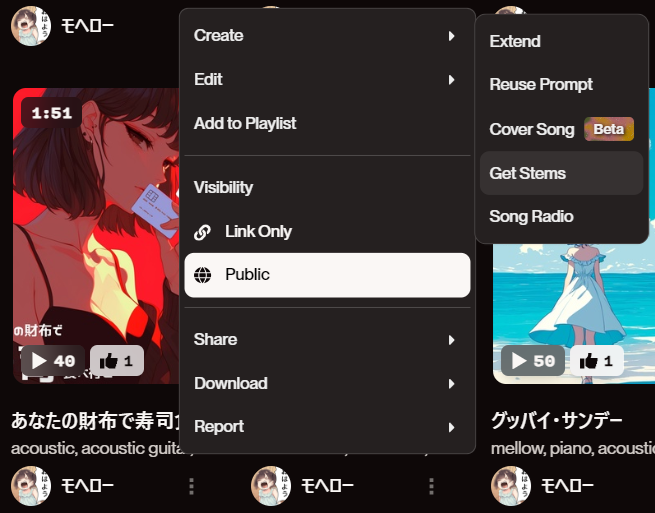
しばらく待つとボーカルと楽器に分離された楽曲が「Create」画面に表示されます。
以下の参照は文字が切れてしまっていますが、曲名の最後に「-Vocals」が入っているのがボーカル、「-Instrumental」が楽器演奏となります。
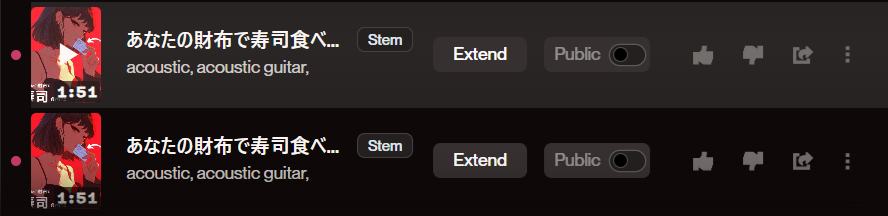
■ボーカルだけの音源がこちら
■演奏だけの音源がこちら
もっと細かく分離したい方はMoises AIがオススメ!
Stems機能よりも更に細かく音源を分離したい場合は、別のツールとなりますがMoises AIがオススメです!
■Moisesはアップロードした曲をボーカル/ギター/ドラム/ベース等に細かく分離してくれるAIです!
■更にテンポやキーを自動検出し、手動で変更する事や曲のコード進行を表示する事ができます。
■自動マスタリング機能も搭載!出力メディアに最適化された音源に仕上げてくれます!
■Webブラウザ以外に、デスクトップアプリやスマートフォンアプリでも利用可能!
■まずは無料でもお試し可能です!ただし、無料版は機能の制限もございます。
詳細は是非、以下の記事をご参照ください。

まとめ
最後までご覧になって頂きありがとうございます!
本日のポイント
■生成された楽曲のボーカルと楽器演奏を分離する(別のファイルにわける)機能です。
■2024年10月現在は有料プランのみの機能!
後から見直したい方は是非、ブックマークに登録を頂けると幸いです。
オススメ記事
本ブログでは様々なAIツールに関する記事を公開させて頂いております。
良かったら他の記事もご覧になって頂けると幸いです。


What is モヘロー
主にAIやNFTに関する活用を紹介するブログを書いています。
AI情報を早期にキャッチアップされたい方は是非こちらからフォローお願いします!


コメント